win10系统关闭打印机共享的方法
2021-02-25 16:00作者:下载吧
相信有很多用户在使用电脑的时候都是开启打印机共享功能的,这样在需要进行一些打印操作的时候会比较方便,不过有少部分比较注重电脑隐私安全的用户会选择禁用一些共享功能,在win10系统中就会默认开启打印机共享功能,所以就有用户需要关闭打印机共享,只是对win10系统设置不太熟悉,不知道要怎么操作来进行关闭,那么接下来小编就跟大家分享一下在win10系统中关闭打印机共享功能的具体操作方法吧,感兴趣的朋友不妨一起来看看这篇教程,希望这篇教程能帮到大家。
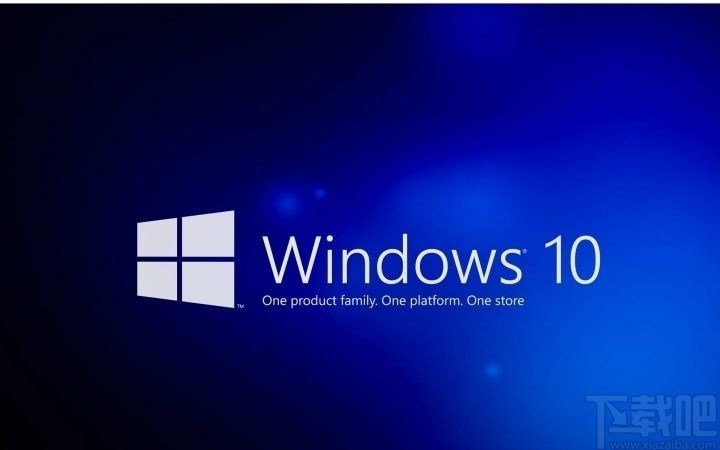
方法步骤
1.首先第一步打开系统的设置界面,在设置界面中找到网络和Internet这个模块点击进入到其中。
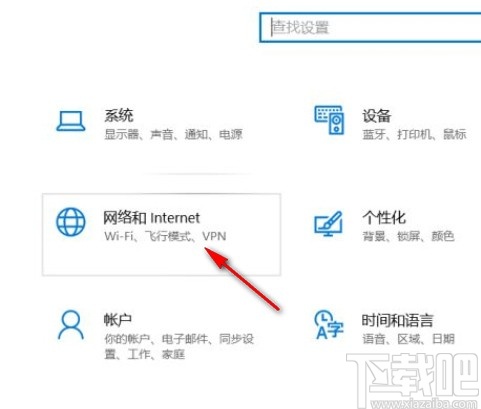
2.进入到这个界面之后在界面的左边点击切换到“拨号”这个功能选项界面,如下图中所示。
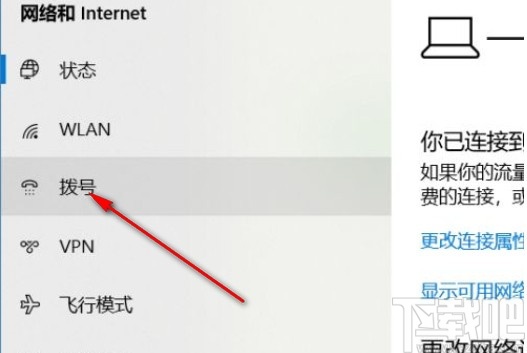
3.切换之后在出现的界面中找到网络和共享中心这个选项点击进入到系统的网络和共享中心设置界面。

4.接下来进入到这个设置界面之后点击左边的“更改高级共享设置”这个选项,如下图中所示。
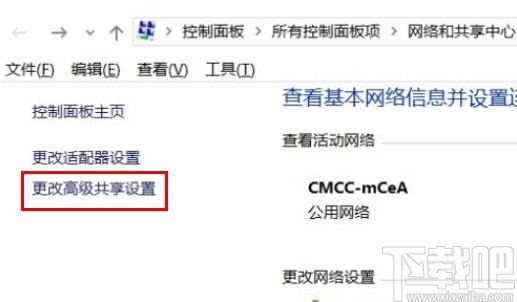
5.点击进入到其中之后,我们找到文件和打印机共享这个模块,选择为“关闭文件和打印机共享”这个选项即可。
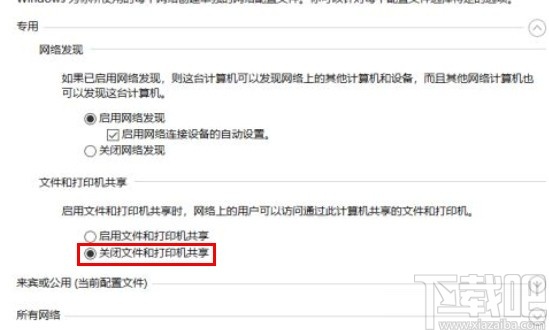
使用上述教程中的操作方法我们就可以在win10系统中关闭文件和打印机共享功能了,还不知道要如何操作的朋友赶紧试一试这个方法吧,希望这篇方法教程能够帮助到大家。